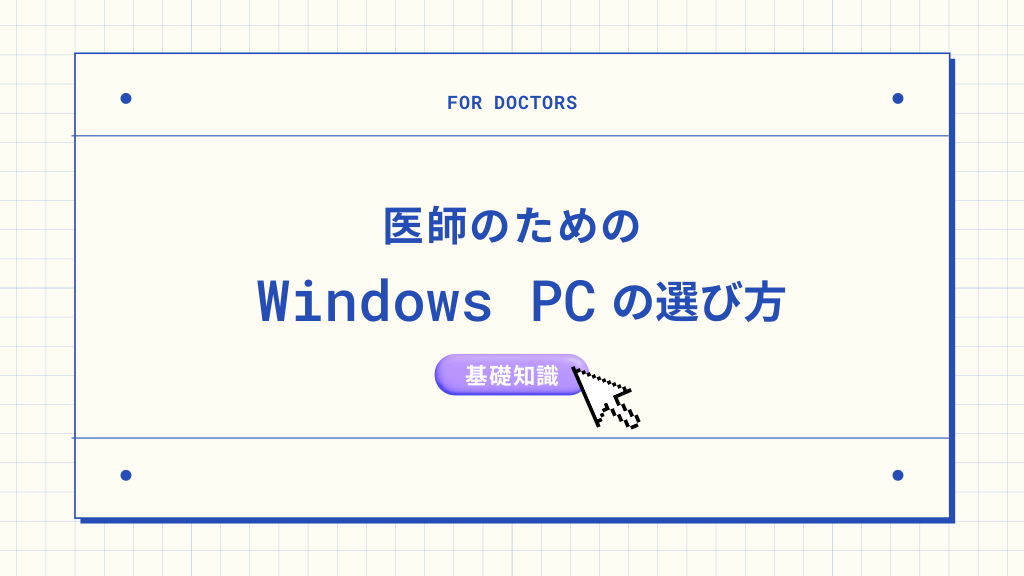1/26
関連するスライド
医師向け AIツール活用法:生産性向上の秘訣
NH
7245
46
医師必見!最新AIツール9選で医療現場を革新
NH
13190
57
死体検案書、警察届け出、どうする!?
松浦良樹
115082
491
2025.5.9更新 Xで反響のあったスライド集
新米ID
10316
69
医師のためのWindowsパソコンの選び方〜基礎知識編〜
75,044
98
概要
本スライドは、医師が最適なWindows PCを選ぶための必須知識をまとめています。医師が使用することが多いノートパソコンについてが主体です。選択肢が多く迷いやすいWindows PCについて、機種の特徴やスペックの確認方法、使用目的に応じたパソコンの選び方を詳しく解説します。また、パソコン選びで陥りやすい落とし穴を避けるためのポイントも押さえています。これからの医療現場で快適に仕事をこなすための、信頼できる選択肢を見つける手助けをいたします。
本スライドの対象者
医学生/研修医/専攻医/専門医
投稿された先生へ質問や勉強になったポイントをコメントしてみましょう!
0 件のコメント
Dr.でじさんの他の投稿スライド
乗り遅れた! 今からでも生成AIの波に乗る方法
Dr.でじ
32,422
105
もうGoogle検索は使わない?調べ物はAIで!
Dr.でじ
21,686
64
ちゃんと使えてる?ChatGPTを細部まで使いこなす!
Dr.でじ
13,612
78
このスライドと同じ診療科のスライド
テキスト全文
医師のためのWindows PC選びの基礎知識
#1.
FOR DOCTORS 医師のための Windows PC の選び方 基礎知識
#2.
本スライドの目的と概要: 機械が苦手でどのパソコンを選ぶ べきかわからない医師に向けて、 パソコン選びのための最低限の知 識を伝授します。 Windows PCは選択肢が多いので 正解は色々あるのですが、 pitfallにハマらないような知識 は持っておきましょう!
#3.
目次 01 MacとWindowsの違い 07 接続ポートと周辺機器 02 医療現場での主な使用目的 08 医師におすすめのWindows PCスペックの提案 09 PIT FALL 10 おすすめの購入方法 03 PCのスペックの理解 CPU・メモリ・ストレージ・GPU 04 ディスプレイサイズ 05 電源 06 USB typeCでの充電
MacとWindowsの違いと医療現場での使用目的
#4.
MacとWindowsの違い パソコンにはOS(Operating System)というものが搭載されています。 OSとはパソコンを操作するための仕組みで、OSごとに使用できるソフトなども異なります。 macOS Appleが作ったOS Apple製品にしか搭載されていないので、 パソコンの選択肢は少ない (実質Macだけ) Windows Microsoftが作ったOS 複数のメーカーに搭載されているので、 パソコンの選択肢は多い (NEC製・SONY製、HP製など) 電子カルテの多くはWindows なので、私用PCもWindowsに すれば、動作に統一感があり 慣れやすいかも。
#5.
医療現場での主な使用目的 論文検索したり 学会ホームページ見たり 医師のPCには パワポが快適に使用できる スペックは必須ですね! Windowsを好む人の割合 電カル 重い なぜ 調べ物 タイピング パワポ作成 学会発表 スライド作成にPowerpointが 有用であった一例
PCのスペック理解:CPU・メモリ・ストレージの重要性
#6.
PCのスペックの理解(1) CPU(プロセッサー) 「中央演算処理装置」要するに脳みそです。 CPUにはコアという処理作業を担う装置が複数内蔵されています。 (「マルチコアプロセッサー」とかよく耳にしますよね) 処理します コア コア数が多いと マルチタスクが得意になるので、 複雑な作業に向くというメリット はありますよ! このコアの数は、多ければ多いに越したことはないのですが、 重要なのはコア自体の性能です。
#7.
PCのスペックの理解(2) CPU(プロセッサー) 新しい 古い 5世代のコア × 大人数 比較すると・・・ 13世代のコア × 少人数 になる場合がある・・・ 単にコアの数が多い方が良い!と思いがちですが、 実はより性能の高い(世代の新しい)コアであるかどうかも かなり性能に影響します。
#8.
PCのスペックの理解(3) CPU(プロセッサー) まとめると・・・ core i○という数字(コアがどれだけ多く内蔵されたシリーズであるか)だけではなく、 一つ一つのコアの性能が高いことも重要 コアの性能は世代に規定されるので、世代をチェック(新しいかどうか)することも忘れずに! (例)型番 ※型番の数字や記号にはその他にも情報が詰まってるので 気になる方は調べてみて下さい! Intel core i3-1315U シリーズ名 迷ったらとりあえず 「CPU性能比較」「型番 ベンチマーク」 などで検索してみてください! 13世代(ここ重要) i3、i5、i7、i9 インテル® CORE™ プロセッサー・ファミリー https://www.intel.co.jp/content/www/jp/ja/products/details/processors/core.html
#9.
PCのスペックの理解(4) メモリ(RAM) 「主記憶装置」CPUが処理をするときに一時的に記憶してくれます。 例えるなら「作業をする机」なので、 メモリの大きさ=机の大きさ と認識すると良いでしょう。 快適に長く使うなら16GB以上を選ぶと安心です。 机が狭くて 作業しにくい むしろ何をしろと いうのか いや〜 捗りますわ〜 机が広いと 作業しやすい! 家帰るわ 何もできねえ 寝るか さ〜てと 本気出すとしますかW 労働環境って やっぱ大事なんだなって
#10.
PCのスペックの理解(5) ストレージ(HDD/SSD) 「記憶領域」データを保管してくれます。例えるなら「データ収納箱」。 SSDとHDDというものがあり、それぞれ特徴があります。 ・読み書きが遅い ・比較的安価 ・大容量のもの多い ・読み書きが速い ・比較的高価 SSD HDD メインストレージはSSDが主流です。 (OSがSSDにインストールされていることでPC全体としてのスピードアップになるから)
GPUとディスプレイサイズの選び方
#11.
PCのスペックの理解(6) GPU “Graphics Processing Unit” その名の通り画像描写のための計算装置です。 動画編集やゲームもする場合には必要になります。 ↑よくゲーミングPCについてる なんかカラフルなやつ ただしノートPCに関しては、 GPU搭載機(CPUに内蔵されている場合を除く)を選ぶと 電気消費量が大きく発熱も多いため、 分厚く重いPCになりがちです。 自宅等ではなく、カフェや職場でささっと使うには あまり相性は良くないと思います。 どうしてもこのノートPCでAP○Xしたい! とかではないなら、 あえて搭載させる必要はないでしょう。 MacBookみたいな スタイリッシュさは 期待しない方がいいかも
#12.
ディスプレイサイズ 持ち運びを重視するなら ー適切なディスプレイサイズと解像度ー 13inchがおすすめです。 ディスプレイサイズは使用用途で異なりますが、 13inch(約縦16.2cm・横28.7cm・対角線33.0cm)くらいが基本。 大きめがいいなら15inch(約縦19.4cm・横34.5cm・対角線39.6cm)です。 16.2cm 21cm 15 inch 19.4cm 34.5cm A4 29.7cm 13 inch 28.7cm A4とのサイズ感比較
電源とUSB typeC充電の利点と接続ポートの重要性
#13.
電源 薄型のモデルでは、USB typeCで充電できるモデルもあります。 大きな電源アダプターを持ち運ぶ必要がなくなるので、おすすめです。 通常の電源アダプター USB typeCでの充電 パソコン側にUSB typeCポートがあっても、 出力のみのパターンもあるので充電できるかどうかは要確認です。 小さい電源アダプタ だから楽!
#14.
USB typeCでの充電 USB typeCはUSBポートのカタチの一つで、最近の主流です。 特徴:高電圧での充電が可能・データ通信速度が早い。 充電速度は60W程度が最低限必要です。 ※電源アダプターも60W以上に 対応している必要があるので、要注意です。 同じような見た目でも、コードの性能が異なる場合があるので注意! ANKER USB-C & USB-C ケーブル Thunderbolt 4 通信速度:最大40Gbps 8K対応 100W出力 DAISO TYPECケーブル 通信速度:最大480MBPS 60W出力
#15.
接続ポートと周辺機器 薄型PCでは、接続ポートがUSB-typeCのみのモデルが増えています。 その場合、自分のPC画面をプロジェクター等に出力するには USB-typeC→HDMIなどの変換プラグを用意する必要があるでしょう。 WindowsのPCはスライド作成・提示に相性が良いので、 学会発表やカンファレンス等で使うことが多いと思います。 そのためHDMIポートくらいは搭載されていると便利なのですが、 ポートが増えるとPC自体が分厚くなる 可能性があることには留意してください。
医師におすすめのWindows PCスペックと購入方法
#16.
医師におすすめのWindows PCスペックの提案(1) 医師向けなので、安さよりも安定して使用できることを優先した 余裕のあるスペックで紹介していきます。 CPU 2024年現在で第14世代が 最新です。 2年前程度までのCPUを選 択することをおすすめしま す。 power pointがスペック を必要とする作業であるの ならば、新しい世代の core i3でも十分だと思 います。 余裕を持たせたければ i5モデルを選択する のもよいでしょう。 メモリ ストレージ メモリは16GB以上をおす すめします。 32GBまでは多くの医師に とって不要かもしれませ ん。 SSDモデルが必須です。 動画・画像の保存などは あまりせずに、クラウド ストレージも併用するの ならば,256GBもあれば 困ることは少ないと思い ます。
#17.
医師におすすめのWindows PCスペックの提案(2) 必要な接続ポートの種類 USB type C:搭載されていることが多いが、充電可能なものなのかチェック (ポート・ケーブル・アダプタがPD(Power Delivery)対応している必要あり) USB type B:USBメモリを頻用する場合には必要 HDMI:画面出力が頻回な方にはぜひおすすめ VGA:ここまでカバーするとPC自体が分厚くなるので、変換ケーブルをおすすめします イヤホンジャック:有線イヤホンを使用する場合に必要 オンラインの ミーテイング等に 意外と便利!
#18.
PIT FALL ヤ○ダデンキやケー○デンキなど、 地方の家電量販店で購入するのは現状おすすめしません・・・ 都市部の某○○○カメラのような大型家電量販店、 もしくはネットのメーカー直販サイトをおすすめします! 量販店によっては、古い世代のCPUのcore i7などを 高性能モデルのように高価格で販売していることがあります・・・ また不要なソフトを大量に付属させがちなことも特徴です。 Windows PCに詳しくないのであればこそ、 むしろゆっくりと下調べできるネットでの購入をおすすめします。 ヤ○ダ電機のPCコーナーは、 店員さんに声をかけられて じっくり見れず 焦りがちな私です
PIT FALL:購入時の注意点と失敗例
#19.
PIT FALL ゲームや動画編集をしないのに、 「ゲーミングPC」「クリエーターPC」 を購入してしまう このようなPCは高性能ですが、CPUとは別にGPUを搭載しています。 前述の通り ・バッテリー持ちの低下, ・冷却機構の大型化によりノートPC自体が分厚くなる ・GPU自体が高価なので価格が大幅にUPする というデメリットもあります。 メインで使う機能がPowerPointなどであるなら、不要だと思います。 通勤用 学会発表のためにゲーミングPCを 購入するのは、 通勤のために大型トラックを 購入するようなものかもしれません
#20.
ゲーム/ 動画編集 Powerpoint メイン 外部GPU無し 外部GPUあり (ゲーミングPC/ クリエーターPC) 外部GPU搭載の分かれ道
#21.
PIT FALL 軽量薄型ノートPCを購入したものの、 電源アダプターが大きいモデルだった ノートPCを持ち歩く場合、 ほぼ必ず電源アダプターも一緒に持ち歩くことが想定されます。 USB typeC充電が可能であれば、 充電アダプターの小型化が可能になり荷物を一気に減らせます。 スマホの充電器と共通化したり、 モバイルバッテリーで充電できるようになるというメリットもあります。 結構重いんだな 軽量モデルを活かすためには、 電源アダプターまでチェックしましょう!
おすすめの購入方法と選択ポイント
#22.
おすすめの購入方法 購入するときには各メーカーの 直販オンラインショップを調べるとよいでしょう。 定期的にセールをしていることが多いので、 セールを利用して購入すると安くなります。 外に持ち歩く機会が多いのなら、 物損保証・破損保証などの、 過失があるときにも 保証を追加できるモデルを検討すると良いです!
#23.
おすすめの購入方法 だいたいこのスライドでおすすめしたスペックを選択すると 12万円〜20万円のモデルになると思います。 パソコンに詳しい人は、不要なスペックを削って もっと安く抑えることができるかもしれません。 しかし、あまり自信のない人は この価格帯のモデルを購入しておくと 大きなミスは起こりにくいでしょう。
#24.
TAKE HOME MESSAGE ノートPCの選択のポイントはCPU・メモリ・ストレージ 動画編集/ゲームをするかが分岐点 USB typeCで充電できるモデルがおすすめ
知識管理と勉強効率UPのための情報発信
#25.